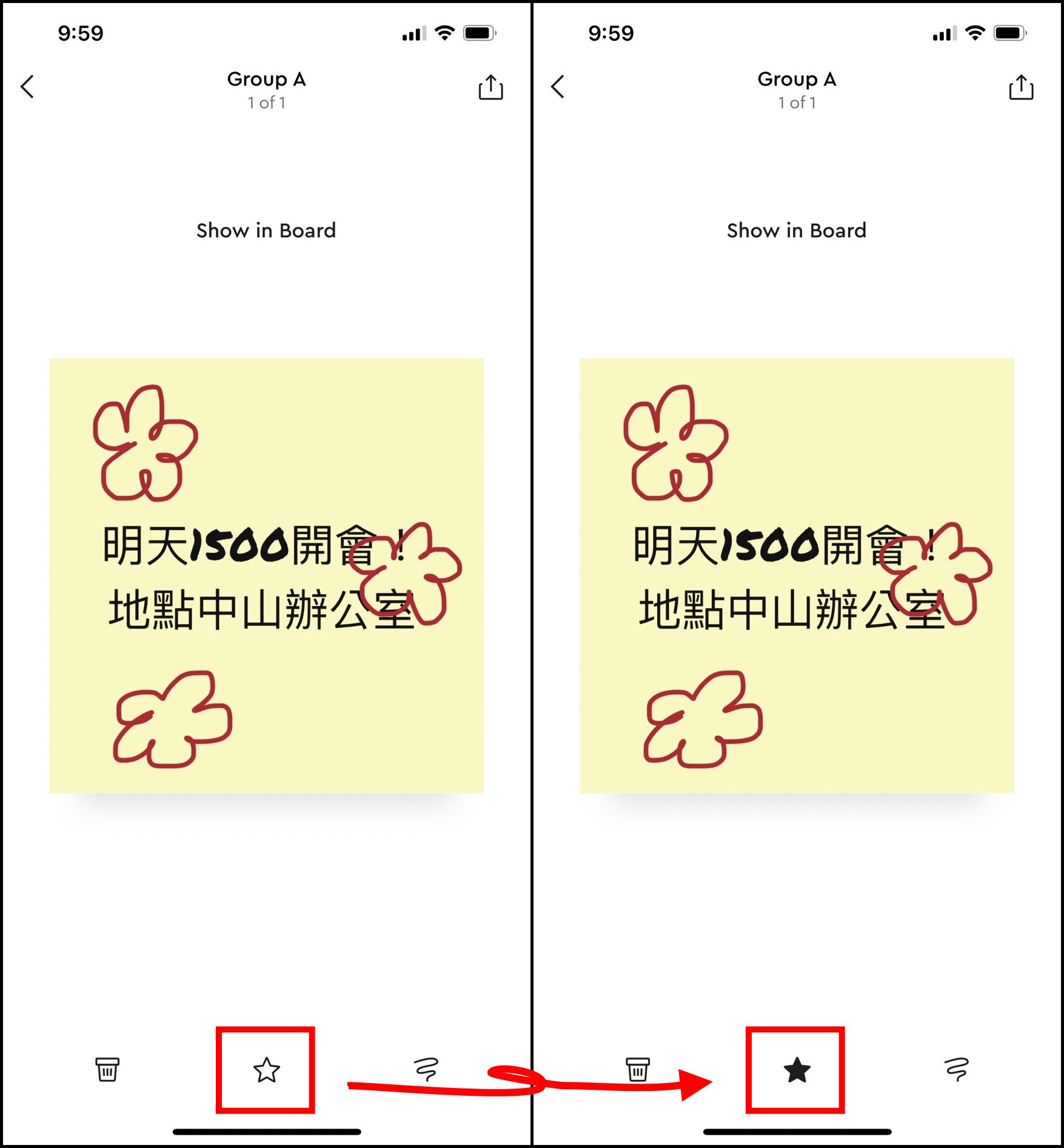快訊
便利貼小工具使用教學
Post-it 是一個 3M 推出的 App,使用方法很簡單,編輯完就可以直接貼在主畫面中,而且日後也能一鍵點進去來修改。
1. 下載完 App 後打開,點選中間的 [Enable] 來開始使用
2. 接著點下方的 [+]
3. 這裡選擇中間便利貼樣子的 [+]
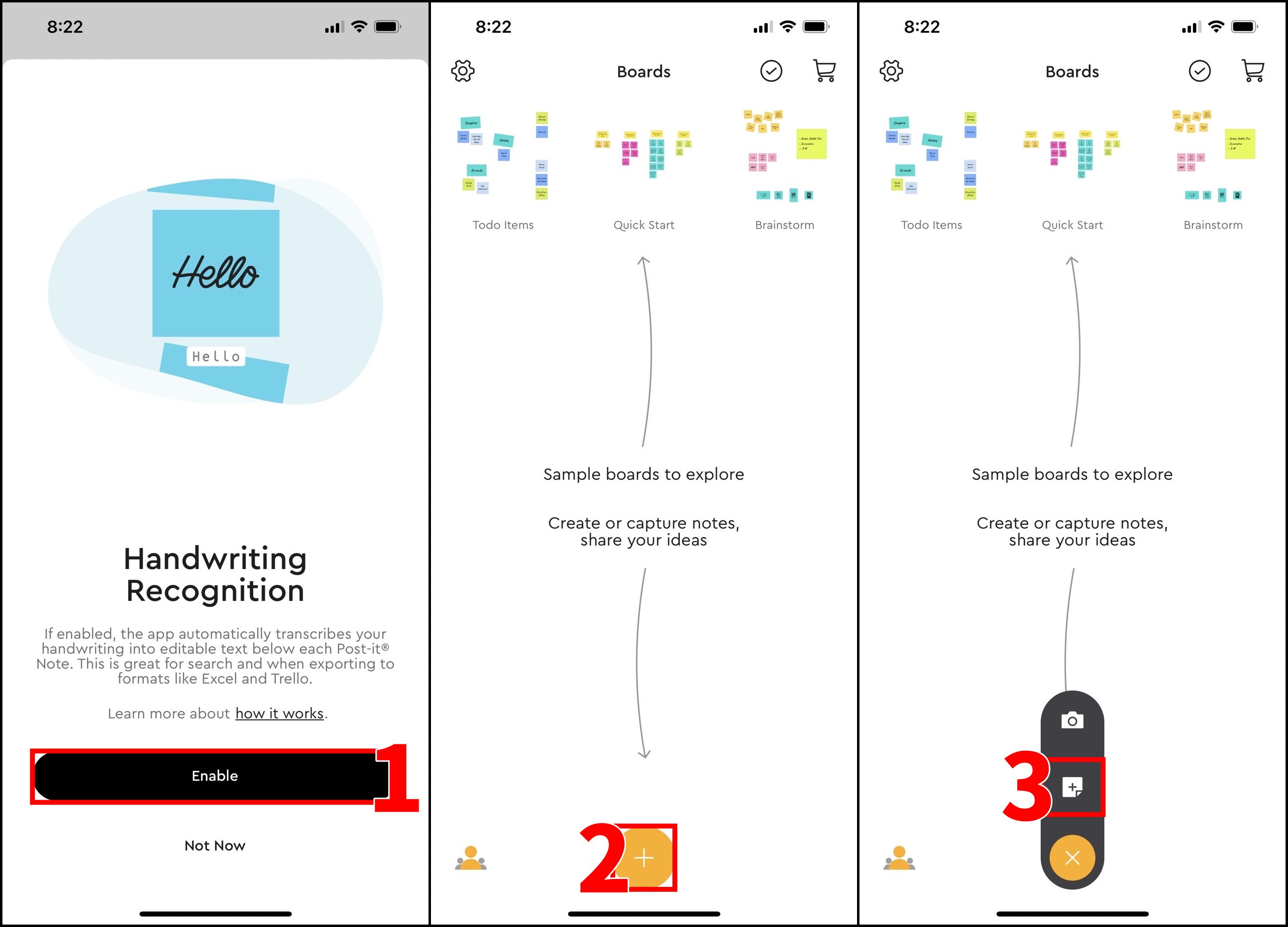
4. 新增便利貼時,下方中間有畫筆可以選擇,最右邊的就是去除筆
5. 下排最右方有鍵盤,點一下就可以輸入文字
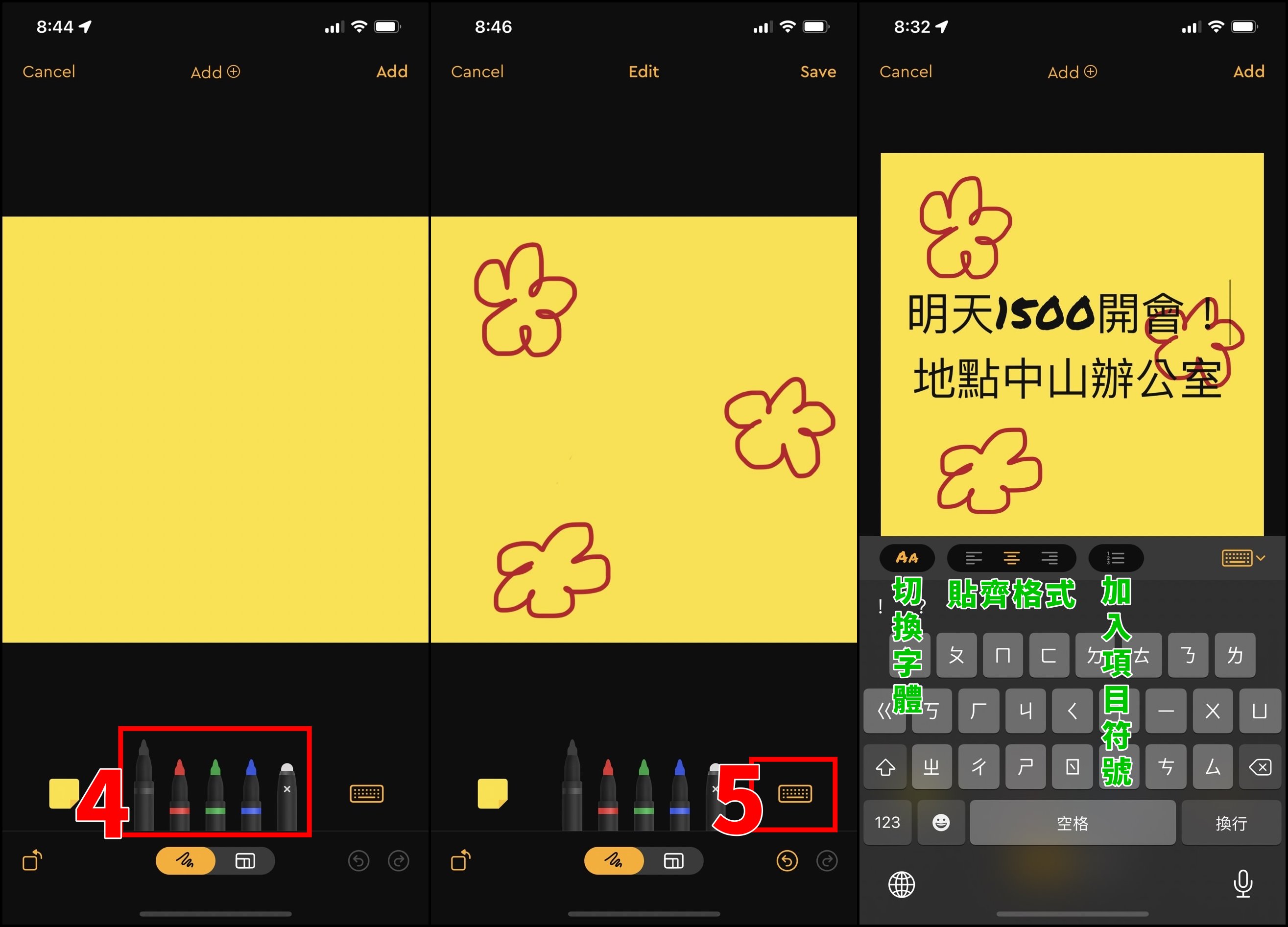
6. 在筆刷左方,有便利貼的顏色可以選擇
7. 選擇你喜歡的背景顏色,整張便利貼就會改變底色
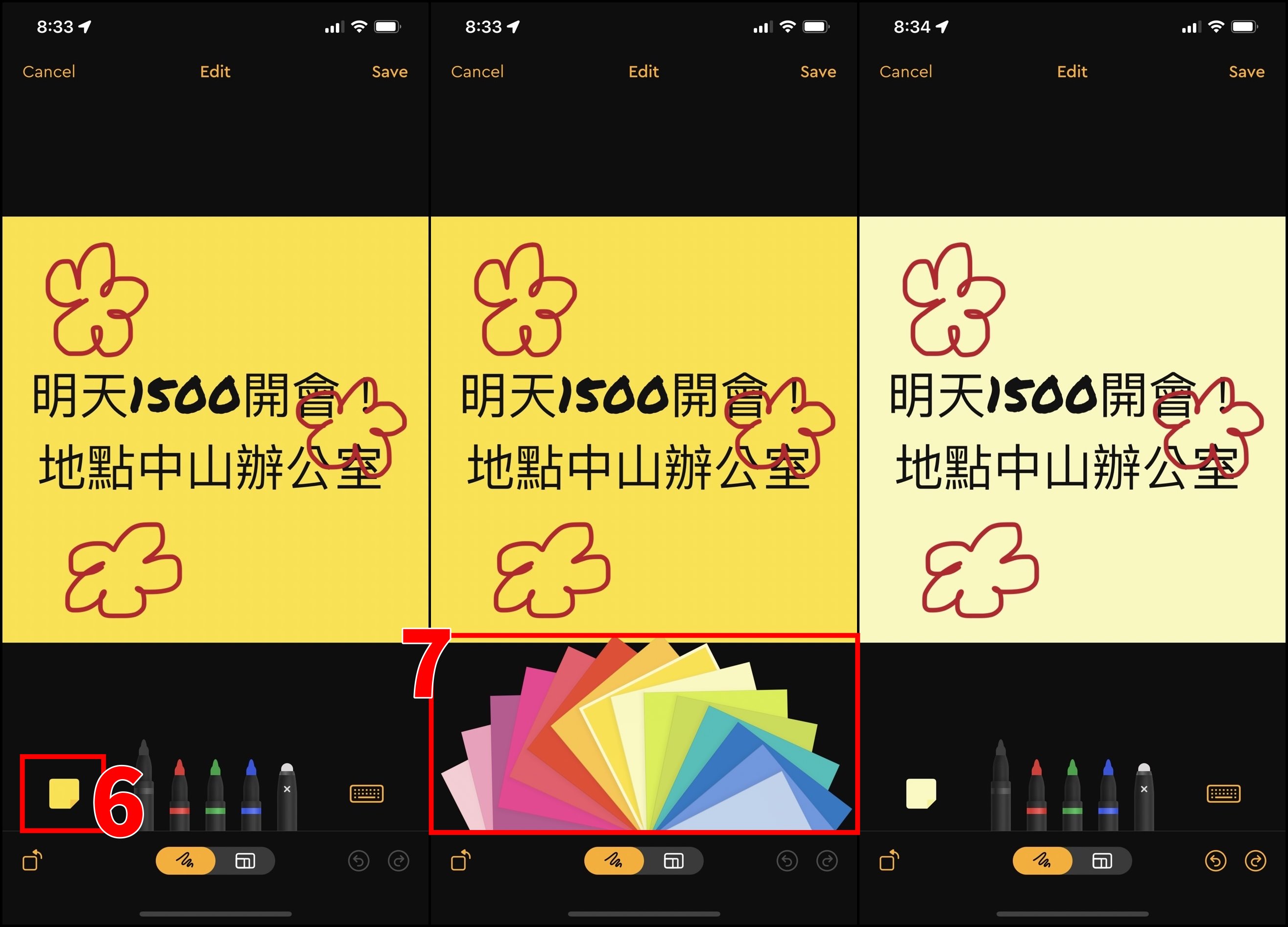
8. 文字編輯的右方有改變圖紙大小的功能
9. 圖紙大小右下方有畫面縮放的功能
10. 設定完你要的樣式,點選右上角的 [Save] 即可儲存你的便利貼
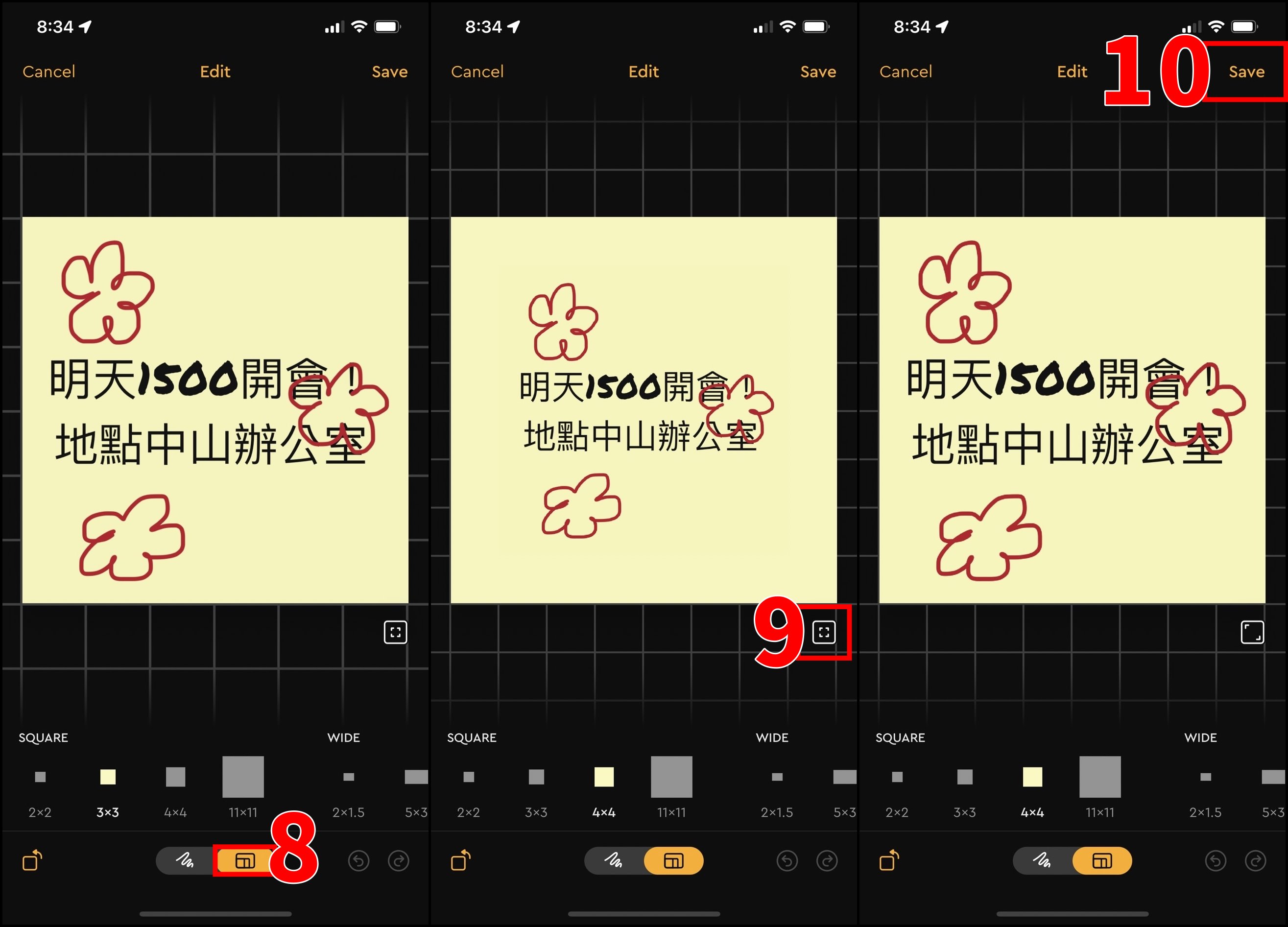
如何將小工具加到桌面中
1. 長按主畫面的空白處,進入多工模式
2. 點選左上角的 [+]
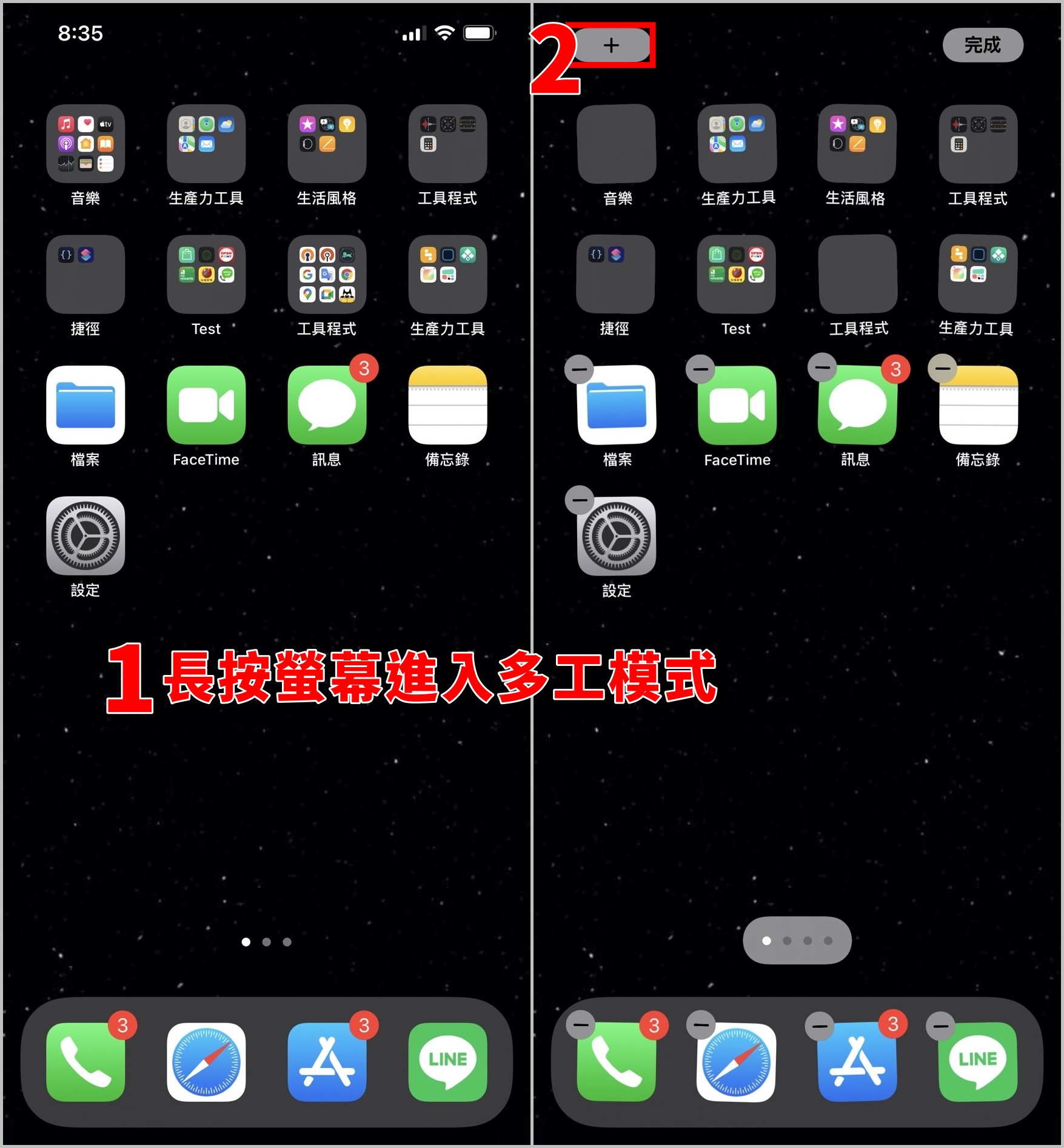
3. 找到 Post-it 的小工具,點進去
4. 選擇你要的大小,按 [加入小工具]
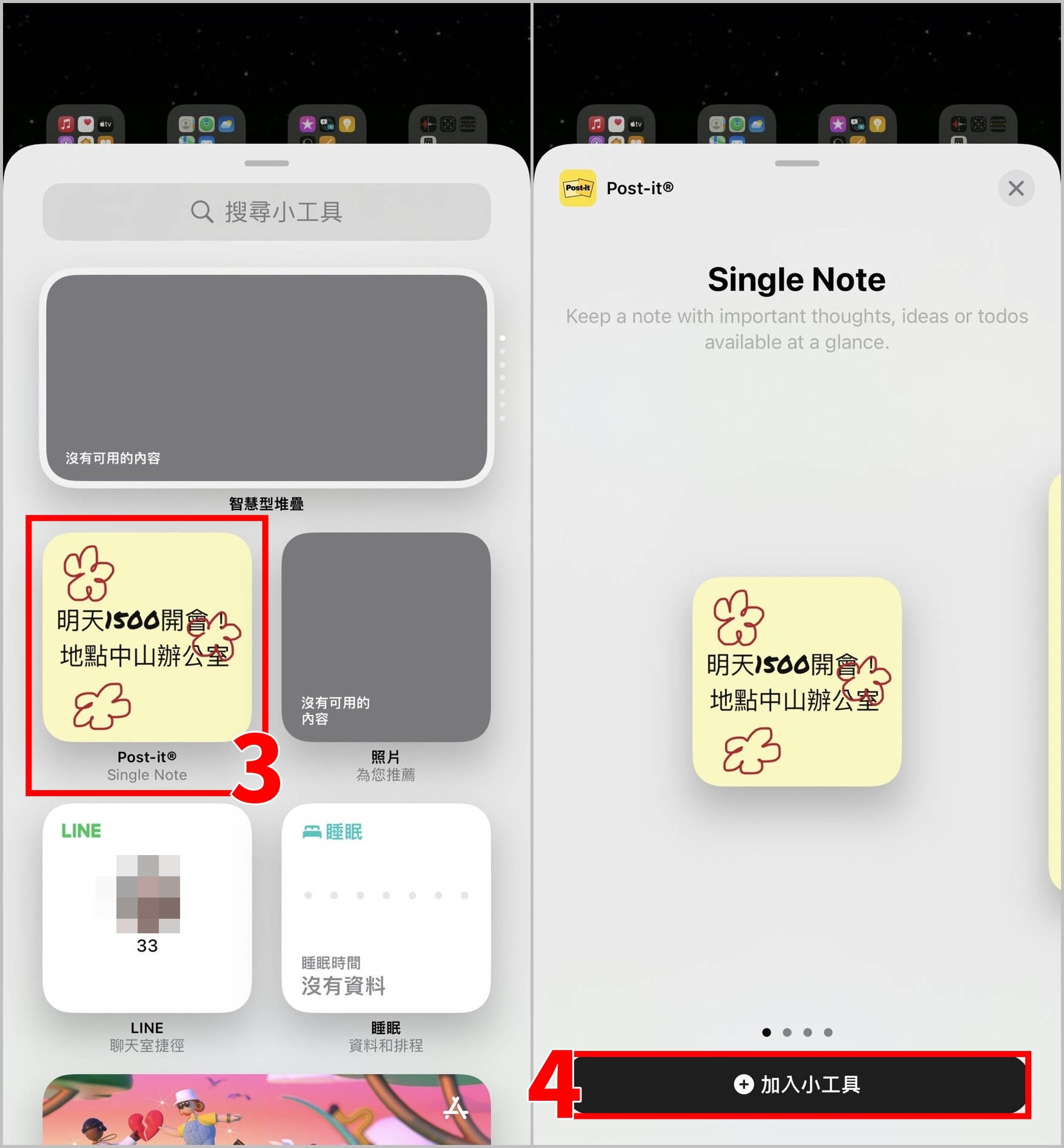
5. 便利貼就會出現在主畫面中,移動到你喜歡的位置
6. 點一下空白處來退出多工模式,完成編輯!
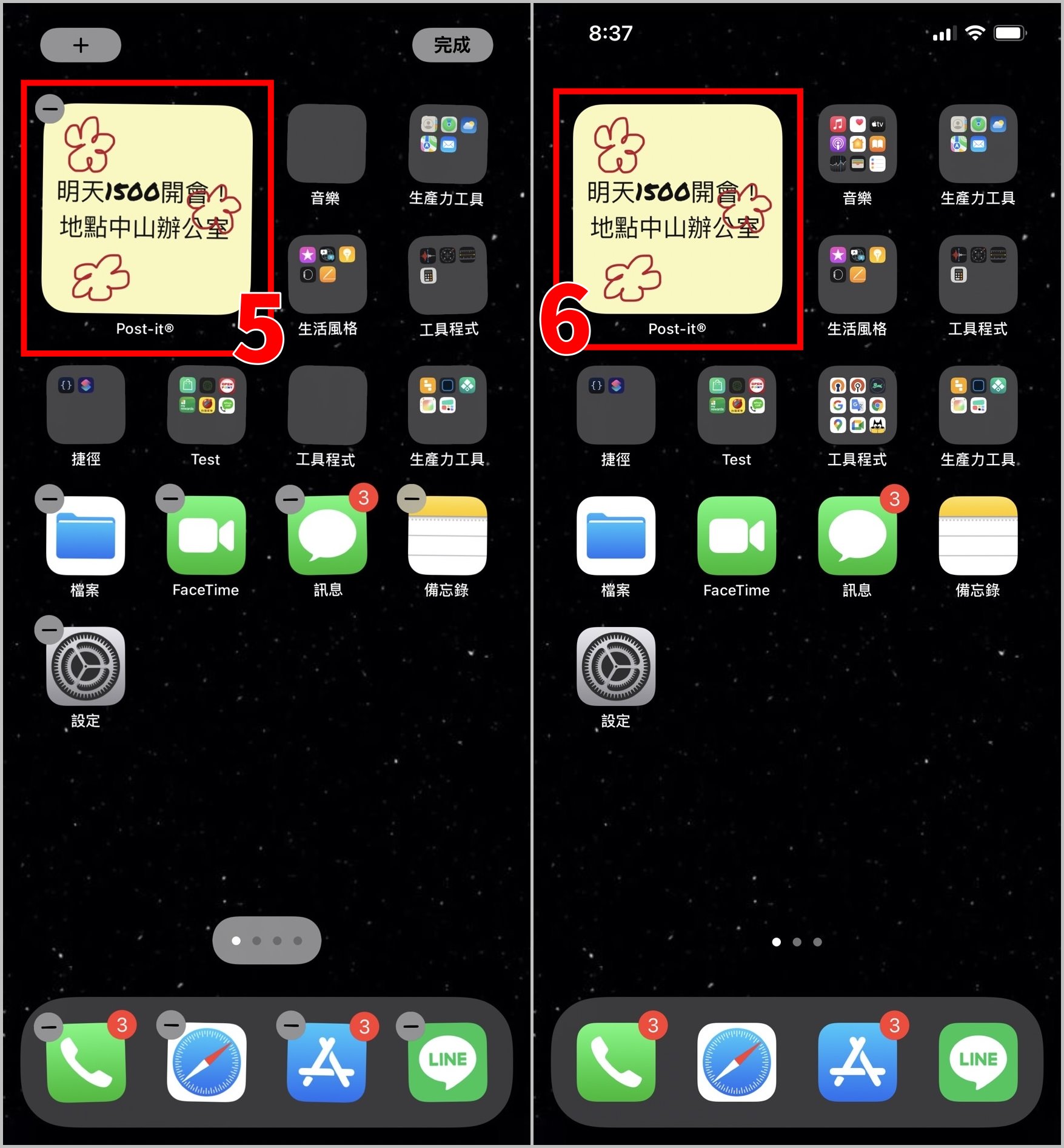
最後,小編要額外提醒一下大家,因為 3M 這個便利貼小工具,需要將你製作好的便利貼設定為「最愛」才會在主畫面中顯示(如下圖),這樣就可以正常在手機上顯示囉!怎麼樣,很簡單吧~
▼ 記得點按便利貼下方的 [⭐],這樣才能正常顯示